Mengalihkan AirPods di antara perangkat Apple
Saat Anda masuk ke Akun Apple yang sama di perangkat Apple Anda, AirPods terhubung ke perangkat apa pun yang sedang Anda dengarkan tanpa hambatan (di AirPods yang didukung).
Misalnya, jika Anda mendengarkan musik di Mac Anda dengan AirPods dan Anda mulai memutar podcast di iPhone, AirPods Anda akan beralih ke iPhone secara otomatis. AirPods Anda juga beralih ke iPhone secara otomatis saat Anda melakukan panggilan.
Anda juga dapat beralih dari AirPods ke perangkat lain secara manual.
Beralih dari AirPods ke perangkat lain secara manual
Kenakan AirPods Anda di dekat perangkat yang ingin Anda alihkan.
Lakukan salah satu hal berikut ini:
iPhone atau iPad: Ketuk Ikon AirPods di layar Sedang Diputar, Layar Terkunci, atau di Pusat Kontrol, lalu pilih AirPods Anda.
Apple Watch: Tekan tombol samping untuk membuka Pusat Kontrol, ketuk ikon AirPods di sebelah kanan (Anda mungkin harus menggulir ke bawah), lalu pilih AirPods Anda.
Mac: Klik
 di bar menu, lalu pilih AirPods Anda.
di bar menu, lalu pilih AirPods Anda.Apple TV 4K atau Apple TV HD: Saat Anda melihat nama AirPods Anda muncul di perangkat Apple TV Anda, tekan
 di Apple TV remote.
di Apple TV remote.
Beralih kembali ke iPhone atau iPad Anda
Jika Anda mendengarkan audio di iPhone atau iPad, dan AirPods Anda beralih ke perangkat lain, Anda dapat beralih kembali dengan mudah.
Ketuk ![]() di pemberitahuan “Dipindahkan ke” di bagian atas layar.
di pemberitahuan “Dipindahkan ke” di bagian atas layar.
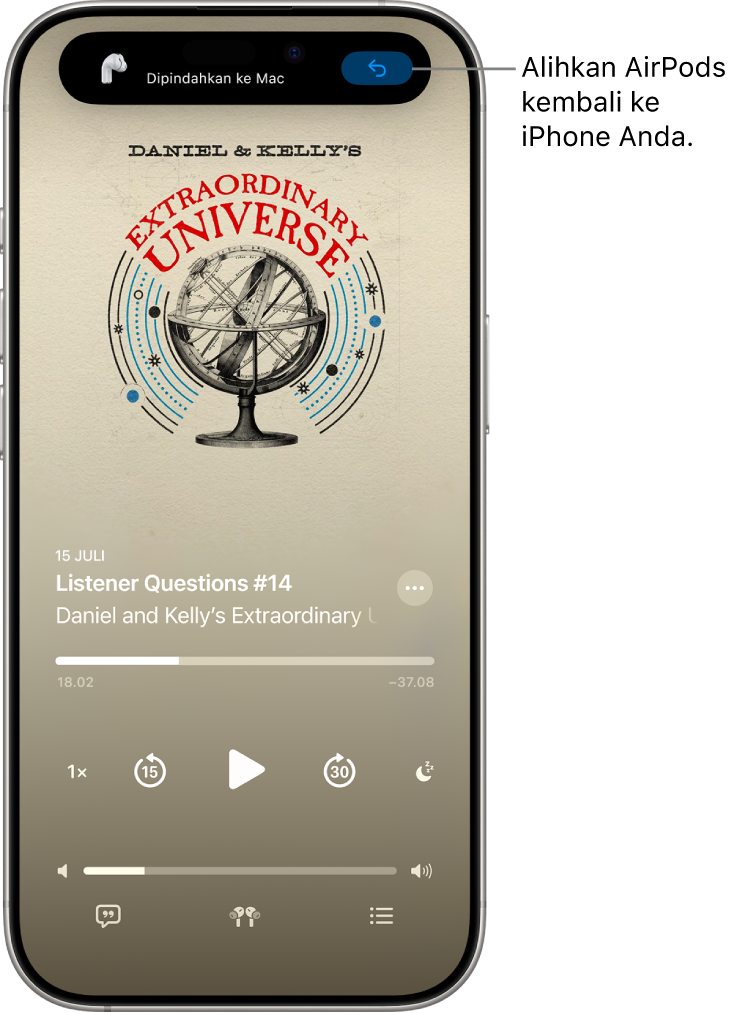
Mencegah AirPods beralih secara otomatis ke iPhone, iPad, atau Mac Anda
Kenakan dan pastikan AirPods terhubung ke perangkat Anda.
Lakukan salah satu hal berikut ini:
iPhone atau iPad: Buka app Pengaturan
 , lalu ketuk nama AirPods Anda di dekat bagian atas layar. Ketuk Hubungkan ke [perangkat] Ini, lalu pilih Saat Terakhir Terhubung ke [perangkat] Ini.
, lalu ketuk nama AirPods Anda di dekat bagian atas layar. Ketuk Hubungkan ke [perangkat] Ini, lalu pilih Saat Terakhir Terhubung ke [perangkat] Ini.Mac: Buka app Pengaturan Sistem
 , lalu klik nama AirPods Anda di bar samping. Di bawah Hubungkan ke Mac Ini, pilih Saat Terakhir Terhubung ke Mac Ini.
, lalu klik nama AirPods Anda di bar samping. Di bawah Hubungkan ke Mac Ini, pilih Saat Terakhir Terhubung ke Mac Ini.
Di beberapa situasi, Anda menerima pemberitahuan mengenai AirPods Anda di layar Mac Anda. Klik tombol Hubungkan untuk mengonfirmasi bahwa Anda ingin AirPods Anda untuk beralih—atau tetap dengan—Mac Anda.
Mencegah AirPods beralih ke perangkat pemutaran lain secara otomatis
Anda dapat mempertahankan audio di AirPods Anda saat iPhone Anda terhubung ke perangkat pemutaran seperti mobil atau speaker—misalnya, jika Anda ingin percakapan telepon tetap pribadi di mobil.
Buka app Pengaturan
 di iPhone atau iPad Anda.
di iPhone atau iPad Anda.Ketuk Umum, ketuk AirPlay & Kontinuitas, lalu nyalakan Pertahankan Audio dengan Headphone.
Di beberapa situasi, spanduk muncul di bagian atas layar iPhone Anda yang bertanya apakah Anda ingin mengalihkan audio ke perangkat lain. Saat Pertahankan Audio dengan Headphone dinyalakan, klik ![]() untuk mentransfer audio ke perangkat pemutaran lain secara manual. Saat Pertahankan Audio dengan Headphone dimatikan, klik
untuk mentransfer audio ke perangkat pemutaran lain secara manual. Saat Pertahankan Audio dengan Headphone dimatikan, klik ![]() untuk memindahkan audio kembali ke AirPods.
untuk memindahkan audio kembali ke AirPods.